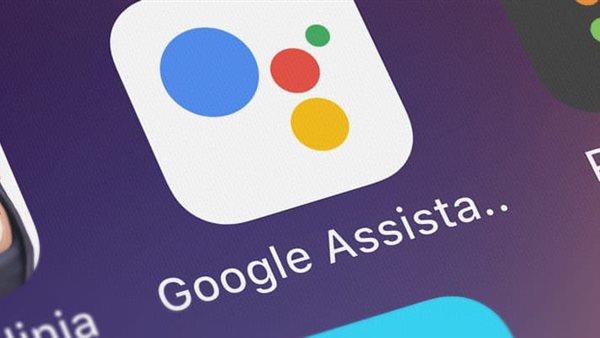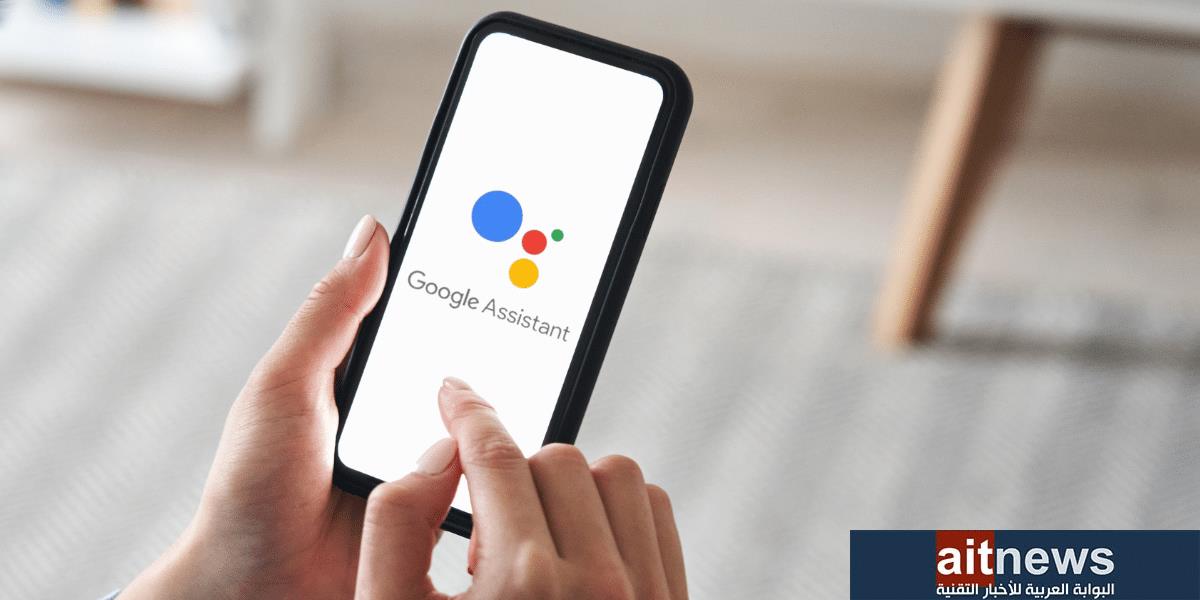شهدت المساعدات الصوتية تطورًا كبيرًا خلال الفترة الأخيرة، فمنذ أن أصدرت آبل مساعدها الصوتي سيري Siri لأول مرة في عام 2011، قامت الشركات المنافسة مثل: جوجل، ومايكروسوفت، وأمازون باتباع النهج نفسه، وطَورت كل شركة منهم مساعدًا صوتيًا خاصًا بها.
شهد مساعد جوجل الصوتي Google Assistant الكثير من التطورات، وتضمين العديد من الميزات الجديدة خلال عام 2018، حيث دعم التحدث بلغات جديدة، وطُوّر ليشمل مناطق جديدة، وأصبح أكثر اعتمادًا على الذكاء الاصطناعي لتحسين تجربة الاستخدام على مدار اليوم.
منحت كل هذه الميزات الجديدة التي يدعمها مساعد جوجل ميزة تنافسية تفتقر إليها جميع المساعدات الصوتية الأخرى.
ولكن كيف يمكنك استخدام مساعد جوجل، وتخصيصه على هاتفك؟ في النقاط التالية سنستعرض بعض النصائح والحيل التي تساعدك في ذلك:
1- بالنسبة للمستخدمين الذين لديهم جهاز يعمل بنظام التشغيل أندرويد مارشميلو أو أي إصدار أحدث؛ يمكنهم استدعاء مساعد جوجل من خلال الضغط ياستمرار على زر الرئيسية، وسوف يظهر المساعد في الجزء السفلي من الشاشة – بشرط تفعيل ميزة التعرف على الكلام – ثم البدء بقول عبارة Hey Google للبدء في أي استفسار.موضوعات ذات صلة بما تقرأ الآن:
7 أشخاص يساهمون في تغيير طريقة تفاعل الناس مع التكنولوجيا أبريل 22, 2019
5 أدوات تساعدك على متابعة أداء مواقع الويب أبريل 21, 2019
تقرير: آبل تعتزم جلب ميزتي Siri Shortcuts و Screen Time إلى… أبريل 20, 2019
2- إذا لم تقم بإعداد مساعد جوجل بعد، فيمكنك بدء إعداداه عن طريق تشغيله من الشاشة الرئيسية لأول مرة، واتباع الخطوات التالية:ابدأ تشغيل مساعد جوجل بالضغط باستمرار على زر الرئيسية.ستظهر لك شاشة، اضغط على زر التالي الموجود بأسفلهااضغط على زر متابعة Continue في الشاشة التالية للسماح بالأذونات، وتفعيل ميزة التعرف على الصوت بقول عبارة “OK Google” ثلاث مرات.
3- بالنسبة لغير مستخدمي أجهزة أندرويد، فإن الأمر يتطلب تثبيت تطبيق مساعد جوجل على الجهاز، ثم ربطه بالحساب الأساسي الخاص بهم لمنحه حق الوصول إلى التقويم ورسائل البريد الإلكتروني الهامة للتنبيه بالمواعيد مثل: موعد العشاء بالمطعم أو حجوزات الطيران.
4- يمكن للمستخدمين أيضًا استخدام مساعد جوجل على عدد من الأجهزة الأخرى دون الحاجة إلى هواتفهم، حيث يتكامل مساعد جوجل مع منصة Android Auto في السيارات، والأجهزة القابلة للارتداء مثل: ساعة جوجل الذكية، وPixel Buds، ومنتجات أمان Nest ومجموعة متنوعة من شاشات العرض الذكية.ماذا يمكنك القيام به باستخدام مساعد جوجل؟يمكنك الاستعانة بمساعد جوجل للحصول على ملخصات إخبارية حسب الطلب أو في أوقات محددة، والإجابة على أسئلة مثل “ما هي حالة الطقس؟” أو “متى تغرب الشمس اليوم؟”، وتشغيل الموسيقى من تطبيق سبوتيفاي ويوتيوب ميوزيك. كما يُمكنك أن تستخدمه في التحكم في أجهزة منزلك الذكية مثل: أنظمة الإضاءة الذكية، وأجهزة التدفئة والتبريد، وأجهزة الإنذار وغير ذلك الكثير.
من خلال منح مساعد جوجل حق الوصول إلى التقويم، ورسائل البريد الإلكتروني الخاصة بك، سيمكنه أيضًا تقديم أهم التفاصيل حول شكل جدولك لليوم التالي، كل ما عليك قوله عبارة: “مرحبًا جوجل، كيف يبدو يومي؟تم تزويد مساعد جوجل أيضًا ببعض المهارات المتقدمة التي لا تدعمها المساعدات الصوتية المنافسة، وهي ميزة الترجمة المدمجة، فعلي سبيل المثال عندما تقول عبارة: “مرحبًا جوجل، كن مترجمًا للأسبانية”، ستتمكن من استخدام مساعد جوجل كمترجم لحظي لمحادثة يتحدث فيها كلا الشخصين بلغة مختلفة.يمكن استخدام مساعد جوجل أيضًا للمساعدة في فحص المكالمات وتجنب المكالمات الاحتيالية المحتملة، فعند تلقي مكالمة هاتفية يمكن للمستخدمين اختيار الرد على المكالمة أو رفضها، أو يمكنهم اختيار أن يرد مساعد جوجل على المكالمة من خلال الضغط على زر Screen Call، ومثلما هو الحال في الاستماع إلى شخص ما ترك بريدًا صوتيًا، يمكن للمستخدم الاستماع إلى المساعد وسؤاله عن سبب اتصال الشخص وبناءً على الإجابة يمكنه اختيار استلام المكالمة أم لا.
تعمل جوجل حاليًا على تطوير ميزة جديدة في مساعدها الصوتي تُسمى Duplex، والتي تُمكن المساعد من إجراء المكالمات نيابة عن المستخدم، حيث يمكنه التحدث مع الشخص الآخر على الخط بطريقة تبدو وكأن شخصًا حقيقًا يتكلم معه وأن يطلب منه القيام بحجز موعد مثل: الاتصال بالمطاعم أو صالونات التجميل للتحقق من المواعيد وإجراء الحجوزات.كيفية تخصيص مساعد جوجل؟أول وأهم خطوة يجب أن تقوم بها هي أن تربط مساعد جوجل بحساب جوجل الأساسي الذي يعمل به الهاتف، ويمكنك القيام بذلك من خلال فتح مساعد جوجل ومن ثم الضغط على الثلاث نقاط الموجودة أعلى اليمين وبعدها قم بالضغط على خيار الحساب Account، واختر حسابك الأساسي.
للتأكد من حصولك على أقصى استفادة من مساعد جوجل، قم بفتح قائمة الإعدادات، وستجد العديد من الخيارات التي يمكنك تعديلها بما يناسبك، فعلى سبيل المثال: في موجز “My Day”، يمكنك تحديد ما إذا كنت ترغب في سماع حالة الطقس أو الأخبار أو تقرير حركة المرور. يمكنك أيضًا تحديد نوع الأخبار التي ترغب في سماعها لمنع جوجل من تشغيل أخبار لا تريدها.يوجد ميزة أخرى فريدة تساعدك على الاستفادة من المساعد على هاتفك الذكي تُسمى Lens. فعندما تقوم بالنقر على أيقونة العدسة في تطبيق مساعد جوجل، يقوم المساعد بتشغيل كاميرا الهاتف ومساعدة المستخدمين على معرفة المزيد حول ما يرونه. فعلى سبيل المثال، إذا قام المستخدم بتوجيه كاميرا الهاتف على كلب، فيمكن للمساعد تقديم معلومات حول نوع الكلب وسلالته وغير ذلك.